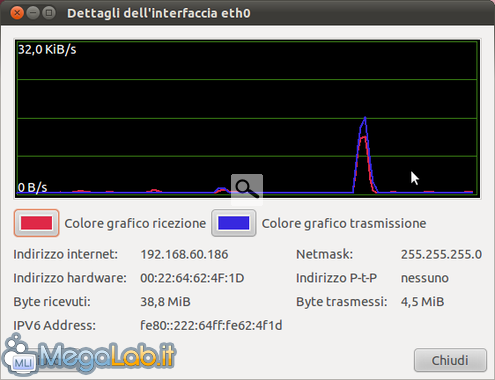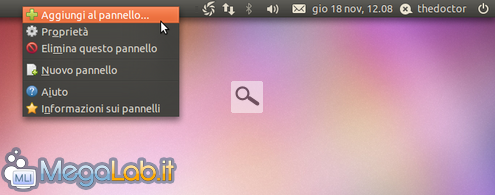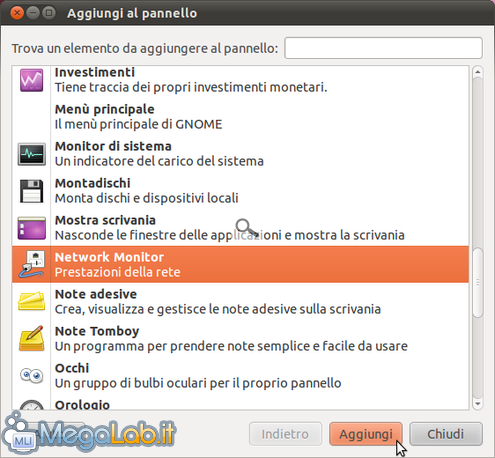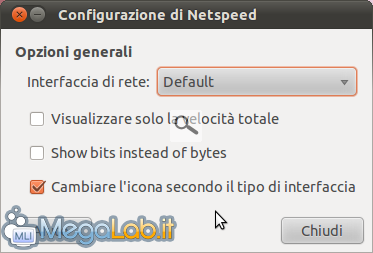Canali
Ultime news

Ultimi articoli
 Le ultime dal Forum |

Netspeed: un'applet per tenere sotto controllo il traffico di rete su Ubuntu26/11/2010 - A cura di

Correlati
Il pezzo che stai leggendo è stato pubblicato oltre un anno fa.
 La trattazione seguente è piuttosto datata. Sebbene questo non implichi automaticamente che quanto descritto abbia perso di validità, non è da escludere che la situazione si sia evoluta nel frattempo. Raccomandiamo quantomeno di proseguire la lettura contestualizzando il tutto nel periodo in cui è stato proposto. La trattazione seguente è piuttosto datata. Sebbene questo non implichi automaticamente che quanto descritto abbia perso di validità, non è da escludere che la situazione si sia evoluta nel frattempo. Raccomandiamo quantomeno di proseguire la lettura contestualizzando il tutto nel periodo in cui è stato proposto.
Chi utilizza un sistema GNU/Linux come Ubuntu sa bene che non vi sono particolari motivi di sicurezza che inducano a tenere sotto costante controllo il traffico di rete generato dal nostro PC. Ciononostante, oltre che a soddisfare un semplice desiderio di curiosità, visualizzare la quantità di dati trasmessi può essere un buon punto di partenza, qualora si verificassero delle anomalie alla nostra disponibilità di banda in download ed upload. Netspeed è una piccola applet concepita appositamente per tale scopo. Pensata per chi utilizza il desktop GNOME, nel quale si integra perfettamente, possiamo installarla facilmente aprendo un terminale e digitando sudo apt-get install netspeed. Al termine dell'installazione clicchiamo con il tasto destro del mouse sulla barra delle applicazioni superiore (o se preferiamo quella inferiore) del desktop e poi con il tasto sinistro proseguiamo cliccando su + Aggiungi al pannello... Sulla finestra che si apre scendiamo verso il basso fino a trovare Network Monitor, selezioniamo l'applet, poi clicchiamo su Aggiungi ed infine su Chiudi. Netspeed inizierà subito a fare il suo lavoro mostrando i dati trasmessi in download ed in upload dalla scheda di rete attiva. Mettendo il cursore del mouse sopra all'applet, inoltre, ci viene mostrato anche l'IP ed il nome della scheda stessa. Cliccando con il tasto destro del mouse sull'applet, infine, possiamo premere su Preferenze... per alcuni semplici settaggi... ... oppure su Dettagli dell'interfaccia per visualizzare un grafico relativo all'attività di rete. Segnala ad un amico |
- Unisciti a noi
- | Condizioni d'uso
- | Informativa privacy
- | La Redazione
- | Info
- | Pressroom
- | Contattaci
© Copyright 2025 BlazeMedia srl - P. IVA 14742231005
- Gen. pagina: 0.34 sec.
- | Utenti conn.: 131
- | Revisione 2.0.1
- | Numero query: 43
- | Tempo totale query: 0.06